HEIC vs. RAW er det oftest stillede spørgsmål på nettet, fordi begge disse formater giver den bedste kvalitet, du ikke ville se på andre formater. Alligevel er disse formater, der indeholder digital fotografering, ikke som det samme, for HEIC behandles, og RAW er det ikke. Teknisk set er der kun indsamlet lidt information om disse formater, så hvis du er interesseret i at vide mere om disse og konvertere HEIC til et RAW-format, kan du læse den detaljerede information nedenfor.
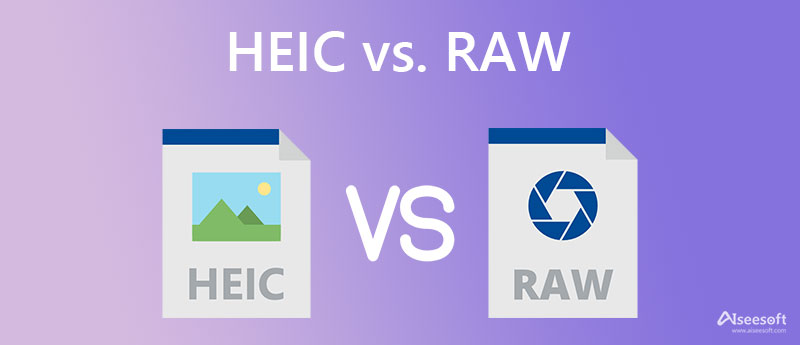
HEIC vs. RAW er en billedbeholder, der gemmer de bedste digitale farvedata, hvilket får fotos til at se realistiske ud. Professionelle fotografer kan lide at fortsætte med RAW-udvidelsen frem for HEIC, men hvad får dem til at vælge .raw? Betyder det, at hver bruger skal vælge RAW frem for HEIC som billedudvidelse?
Lad os tage informationen til næste niveau ved at læse informationen tilføjet i næste del for at gøre alt mere ligetil. Hvis du er interesseret i emnet, så fortsæt til punkterne nedenfor.
HEIC, High-Efficiency Image Container, bruger den mest avancerede tilgang til at komprimere billederne uden at miste den originale kvalitet. Dette format kan komprimere billedet til 50 % eller 70 % mindre end JPEG og PNG. Da formatet er behandlet, vil du ikke have den originale kvalitet af det billede, du tog. I modsætning hertil bruger RAW-filen kamerasensoren og optager billederne ved hjælp af ukomprimerede data, hvilket giver fotografen og redaktøren et forbedret udseende ved at behandle det manuelt. Som et resultat er RAW-filers filstørrelse dobbelt så stor som JPEG og PNG eller i andre alternative formater.
Nu hvor alle ved, at RAW-filer er ubehandlede filer, kan du lige så godt tro, at dette format indeholder den bedste kvalitet end HEIC. Svaret er et stort fedt JA. Da filen er ukomprimeret og ubehandlet, vil du se, at RAW-billederne højst sandsynligt fanger billedet. Det betyder, at du får billedet on-point, uden komprimering eller farvedata manipuleret af formatet. Selvom HEIC leverer høj kvalitet, er RAW stadig i top.
Apple Inc. annoncerede, at HEIC ville blive understøttet på Apple-enheder, f.eks. iPhone, iPad, Mac osv. Af den grund har brugere svært ved at åbne billeder i .heic-udvidelsen, og ingen billededitor understøtter HEIC. Mens RAW er understøttet på både Windows og macOS, giver det dig fordelen ved at vælge et bredt udvalg af billedredigeringsprogrammer, du kan finde på markedet.
Aiseesoft HEIC -konverter er en kraftfuld HEIC-konverter, du kan bruge til at konvertere HEIC-filer til et standard- eller populært format, der er mere diminutivt end RAW-filen. Det er en kendt løsning til at konvertere HEIC-filen på Windows og Mac, så hvis du vil downloade en konverter på dit skrivebord, kan du ikke gå galt med at vælge denne. Med det er transformation af flere HEIC-filer til et nyt format mere tilgængeligt og understøttet i denne software. Derudover har den en indbygget ultrahurtig konverteringsproces for at få det endelige output på ingen tid. Så hvis du vil teste denne konverter, skal du følge de angivne trin.
100 % sikker. Ingen annoncer.
100 % sikker. Ingen annoncer.
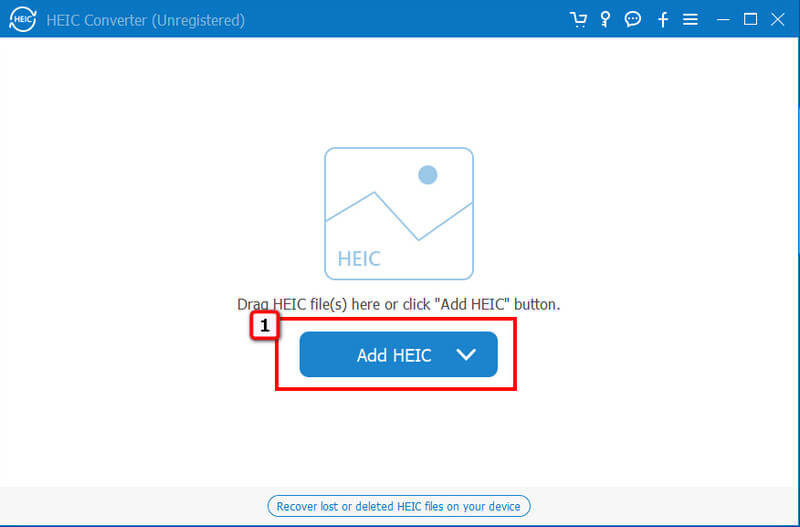
tips: Hvis du vil uploade HEIC-filer samtidigt, kan du træk og slip dem på grænsefladen, så du ikke behøver at uploade HEIC-filerne individuelt.

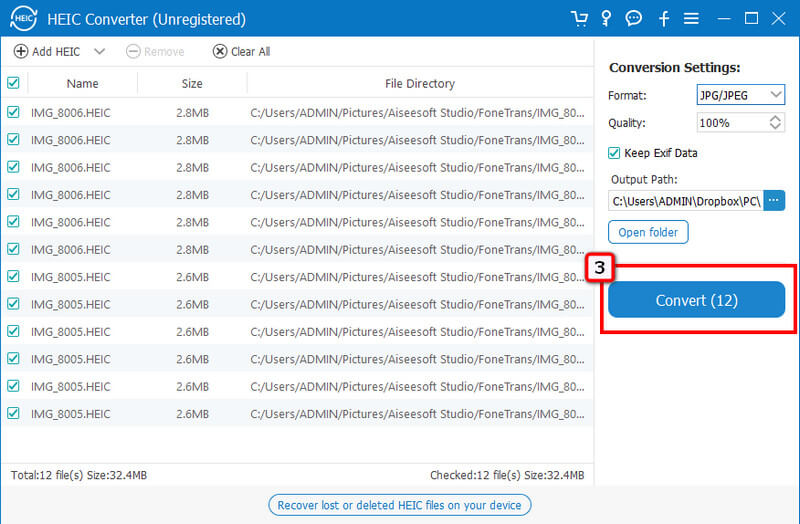
PDF indkøbscenter giver dig mulighed for at konvertere HEIC til RAW uden at reducere den originale billedinput- og outputkvalitet. Her kan du uploade billeder, der er gemt på din enhed, Google Drev eller Dropbox, eller tilføje linkets navn. Selvom konverteren er gratis at bruge og tilgængelig for din browser, er der pop op-annoncer, der vises på din skærm, som kan gøre din oplevelse mindre sandsynlig. Men hvis du vil prøve denne konverter, kan du begynde at følge de trin, vi tilføjede.
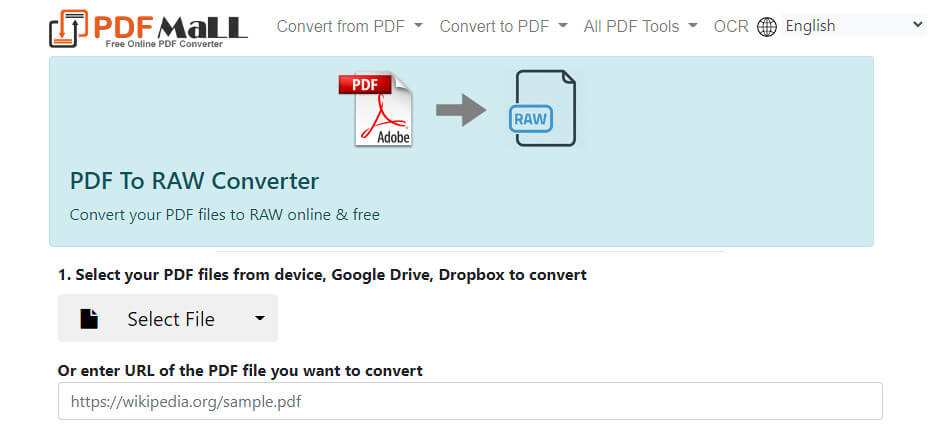
Konverter 365 er en anden webbaseret applikation, du kan få adgang til over nettet uden at downloade eller installere software til at konvertere HEIC til RAW. Den har samme funktion som den første konverter tilføjet i denne del. GUI-tilgangen er dog bedre end PDF Mall, og den har en Chrome-udvidelse, så du ikke behøver at besøge dens officielle webside for at konvertere. En foruroligende annonce dukker op, mens du er på hovedwebstedet og forvandler dig. Ikke desto mindre giver denne konverter en professionel, som du måske vil prøve.
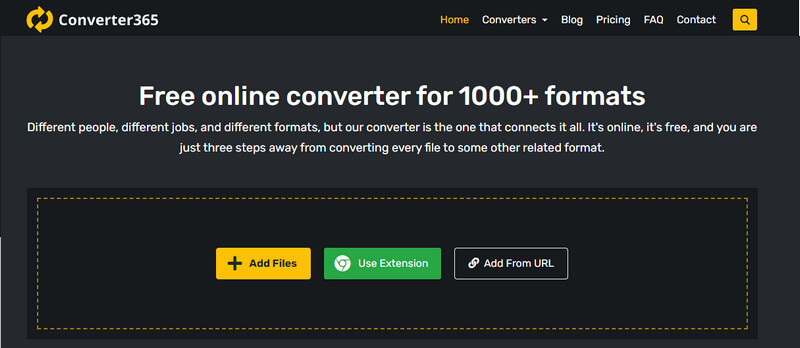
Gør konvertering af HEIC til RAW det ukomprimeret?
Når du har konverteret HEIC til en RAW, vil det blive synligt, at filstørrelsen er blevet større, fordi RAW ikke bruger en komprimeringsmetode. Det bedste måde at komprimere billeder på i RAW eller et hvilket som helst andet billede er ved at bruge en pålidelig kompressor, som du kan finde på nettet eller downloade på din enhed.
Hvad gør RAW bedst til redigering?
Da RAW er ubehandlet, kan du foretage nogle justeringer for at få billedet til at se bedre ud ved at behandle det manuelt, hvilket betyder, at hvert billede i dette format har plads til forbedring.
Hvorfor kan jeg ikke åbne filen HEIC på Windows?
Windows understøtter ikke Windows, selv på den opdaterede version, men alligevel understøtter Windows en udvidelse, du kan downloade på Microsoft Store. Dens navn er HEIF Extension. Alligevel er der tidspunkter, hvor denne udvidelse ikke fungerer godt, hvilket betyder, at du skal bruge en HEIC-seer for at åbne HEIC-filen uden besvær.
Konklusion
Denne artikel deler den information, du har brug for, og kæmp HEIC vs. RAW for at hjælpe dig med at finde ud af, hvilket format der passer dig bedst. Du kan bruge HEIC til RAW konvertere, vi tilføjer i del 3 uden at downloade en konverter på din enhed. Men hvis du ønsker at gøre HEIC-filen til et kompatibelt format mindre end RAW, skal du vælge Aiseesoft HEIC -konverter.

Video Converter Ultimate er fremragende videokonverter, editor og forstærker til at konvertere, forbedre og redigere videoer og musik i 1000 formater og mere.
100 % sikker. Ingen annoncer.
100 % sikker. Ingen annoncer.